ติดตั้งหน้าเริ่มต้น Yandex บนเดสก์ท็อปของคุณ วิธีทำให้ Yandex เป็นหน้าเริ่มต้นใน Google Chrome
สวัสดีผู้อ่านบล็อกไซต์ที่รัก ปัจจุบันนี้เป็นเรื่องยากที่จะหาผู้ใช้ที่ไม่ได้ใช้เบราว์เซอร์ตัวใดตัวหนึ่งในการทำงานประจำวันหรือที่บ้าน ไม่ว่าจะเป็นแบบมาตรฐานบิวท์อิน ระบบปฏิบัติการหรือบุคคลที่สามที่คุณติดตั้ง อย่างไรก็ตาม ฉันชอบใช้ Google Chrome มากกว่า และงานใด ๆ บนอินเทอร์เน็ตเริ่มต้นด้วยการเปิดตัวโปรแกรมท่องเว็บ เบราว์เซอร์มีสองหน้าที่กำหนด: หนึ่งหน้าเรียกว่า "หน้าแรก" และหน้าที่สอง "เริ่มต้น"
หลังจากเปิดตัวเมื่อวันที่ หน้าแรกมันคือ "เริ่ม" ที่เปิดขึ้นและ "หน้าแรก" จะเปิดขึ้นหลังจากคลิกปุ่ม "หน้าแรก" (ปุ่มนี้ถูกปิดใช้งานโดยค่าเริ่มต้นเพื่อเปิดใช้งานคุณต้องไปที่การตั้งค่าและในพารามิเตอร์ " รูปร่าง» ทำเครื่องหมายที่ช่อง “แสดงปุ่ม “หน้าแรก””) สองหน้านี้อาจจะเหมือนหรือต่างกัน
บ่อยครั้งที่บางโปรแกรมใช้หน้าเหล่านี้เพื่อจุดประสงค์ที่เห็นแก่ตัวและระหว่างการติดตั้งจะลงทะเบียนที่อยู่ที่เปิดเมื่อเบราว์เซอร์เริ่มทำงาน บ่อยครั้งที่พวกเขาถามว่า:“ จะลบ msn ออกจากหน้าเริ่มต้นได้อย่างไร? หน้าโครเมี่ยม" MSN เป็นโปรแกรมที่เขียนหน้าของตัวเองแทนที่จะเป็นโปรแกรมมาตรฐาน สิ่งนี้น่ารำคาญมากและฉันต้องการเปลี่ยนโดยเร็วที่สุด หน้าแรกว่างเปล่าหรือจำเป็นและมีประโยชน์สำหรับคุณ แต่ละเบราว์เซอร์มีขั้นตอนในการเปลี่ยนหน้าเริ่มต้นของตัวเอง ด้านล่างคือ คำแนะนำทีละขั้นตอนสำหรับเบราว์เซอร์ยอดนิยม
วิธีเปลี่ยนหน้าเริ่มต้นใน Google Chrome
เบราว์เซอร์ Google Chrome มีตัวเลือกการตั้งค่าสามแบบสำหรับหน้าเริ่มต้น เมื่อเริ่มต้นคุณสามารถ:
- เปิดแท็บว่างใหม่
- เปิดแท็บที่เปิดไว้ก่อนหน้านี้
- เปิดเพจที่ระบุหนึ่งเพจหรือเพจที่ระบุหลายเพจพร้อมกัน
เพื่อที่จะเปลี่ยนหน้าเริ่มต้นใน กูเกิลโครมให้ทำดังต่อไปนี้:
1. ที่มุมขวาบนของเบราว์เซอร์ คลิกที่ปุ่ม "การตั้งค่าและการจัดการ Google Chrome" ในรูปแบบขีดสามขีด ในหน้าต่างที่เปิดขึ้นให้คลิกที่ลิงก์ "การตั้งค่า"
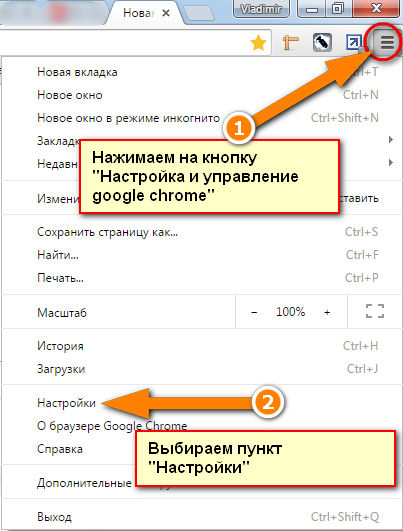
2. ค้นหาตัวเลือก “เปิดเมื่อเริ่มต้น” และเลือกหนึ่งในสามตัวเลือก ตัวเลือกที่ใช้ได้- ในกรณีแรกจะเปิดขึ้น แท็บว่างในกรณีที่สองคือแท็บที่เคยเปิดไว้ก่อนหน้านี้ก่อนออกจากเบราว์เซอร์ และในกรณีที่สาม คุณสามารถระบุหน้าที่จะเปิดได้ตั้งแต่หนึ่งหน้าขึ้นไป หากต้องการระบุหน้าเฉพาะสำหรับตัวเลือกที่สาม ให้คลิกลิงก์ "เพิ่ม" สีน้ำเงิน เป็นตัวเลือกที่สามนี้ที่ใช้บ่อยที่สุดเมื่อติดตั้งโปรแกรมที่ฝังเพจของตัวเอง
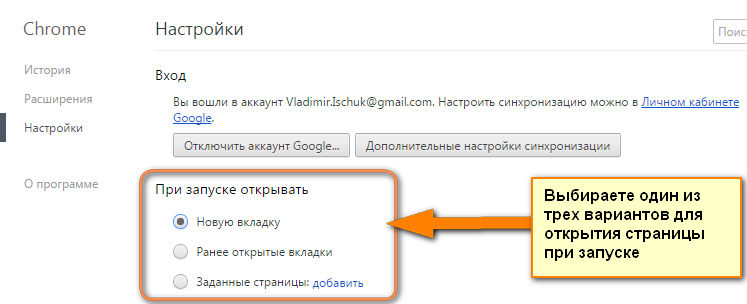
3. ในหน้าต่าง "เพจเมื่อเริ่มต้น" ในช่องที่อยู่ ให้ระบุที่อยู่ของเพจที่คุณต้องการเปิด หากคุณต้องการเปิดหลายหน้าพร้อมกัน หลังจากป้อนที่อยู่แรก ที่อยู่ที่สองจะปรากฏขึ้น เป็นต้น เมื่อเสร็จแล้ว เพียงคลิกที่ "ตกลง"
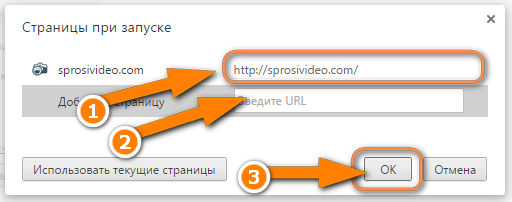
วิธีลบหน้าเริ่มต้นใน Google Chrome
ในหน้าต่างเดียวกัน คุณจะเห็นที่อยู่ที่เขียนโดยโปรแกรมบุคคลที่สาม ซึ่งคุณสามารถลบออกทั้งหมดหรือป้อนที่อยู่ของเพจของคุณแทน ดูเหมือนว่านี้:
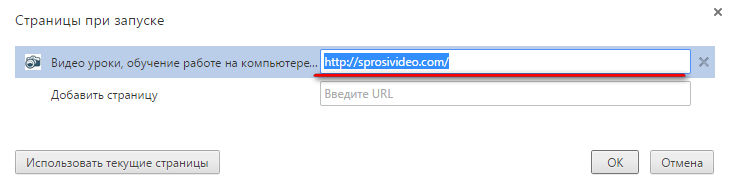
ขอแนะนำให้ลบลิงก์ทั้งหมดไปยังหน้าที่ระบุในพารามิเตอร์ "หน้าที่ระบุ" จากนั้นเปลี่ยนพารามิเตอร์ "เปิดเมื่อเริ่มต้น" เป็น "แท็บใหม่"
วิธีทำให้ Yandex เป็นหน้าเริ่มต้นใน Google Chrome
หากคุณใช้เครื่องมือค้นหา Yandex บ่อยมากแทนที่จะเป็นเครื่องมือค้นหามาตรฐานจาก Google คุณสามารถลงทะเบียนหน้าเริ่มต้นเมื่อโหลดการค้นหาจาก Yandex หรือ mail ru (ถ้าคุณใช้แน่นอน :)
1. ตัวเลือกแรกมาจากยานเดกซ์: ไปที่เว็บไซต์ยานเดกซ์แล้วคลิกที่ลิงค์ “ทำให้ยานเดกซ์เป็นหน้าเริ่มต้น”
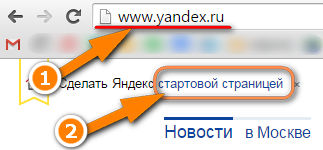
2. ตัวเลือกที่สอง: ไปที่เว็บไซต์ Yandex คลิกที่ปุ่มในเบราว์เซอร์ “การตั้งค่าและจัดการ Google Chrome” ในรูปแบบของขีดสามขีด ในหน้าต่างที่เปิดขึ้นให้คลิกที่ลิงก์ "การตั้งค่า" ค้นหาตัวเลือก "เปิดเมื่อเริ่มต้น" และคลิกที่ลิงก์ "เพิ่ม" ในตัวเลือก "หน้าที่ระบุ"
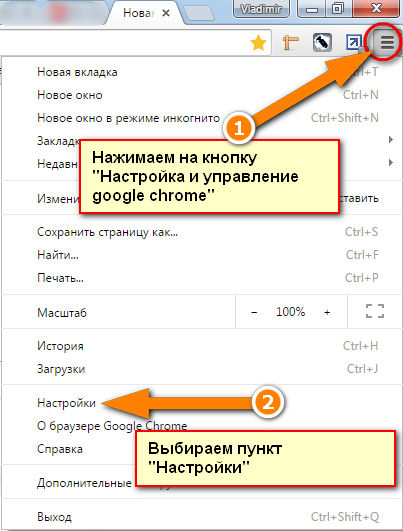
คุณควรเปิดเฉพาะหน้า Yandex เท่านั้น คลิกที่ปุ่ม "ใช้หน้าปัจจุบัน" และตกลง หากเปิดหลายหน้า หน้าเหล่านั้นทั้งหมดจะรวมอยู่ในรายการการโหลดเริ่มต้น
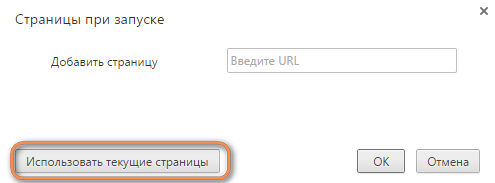
วิธีเปลี่ยนหน้าเริ่มต้นใน Mozilla Firefox
เช่นเดียวกับในเบราว์เซอร์อื่นๆ ใน เบราว์เซอร์มอซซิลา Firefox จะเปิดหน้าเริ่มต้นเมื่อเปิดใช้งาน แต่ต่างจากตัวอย่างเช่น Google Chrome ใน Mozilla Firefox หน้าเริ่มต้นและหน้าแรกจะรวมกันเป็นหนึ่งเดียวและเรียกว่า "แสดงหน้าแรก" หากต้องการเปลี่ยนหน้าเริ่มต้นใน Mozilla Firefox คุณต้องทำสิ่งต่อไปนี้:
1. เปิดมอซซิลา ไฟร์ฟอกซ์ คุณต้องเข้าไปที่การตั้งค่าเบราว์เซอร์ของคุณ ตามค่าเริ่มต้น เมนูสำหรับการเข้าถึงการตั้งค่าจะถูกซ่อนไว้ หากต้องการเปิดใช้งาน ให้กดหนึ่งครั้งแล้วปล่อย ปุ่ม Alt- เมนูจะปรากฏที่ด้านบน คลิก "เครื่องมือ" -> การตั้งค่า
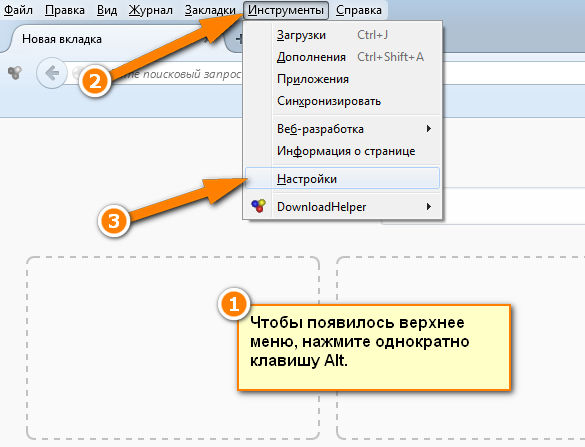
2. ในหน้าต่างการตั้งค่า เลือกแท็บ "ทั่วไป" และค้นหาเมนูแบบเลื่อนลง "เมื่อ Firefox เริ่มต้น" Firefox เสนอหนึ่งในสามตัวเลือกสำหรับการเปิดเพจเมื่อเริ่มต้นระบบ “แสดงหน้าแรก”, “แสดงหน้าว่าง” และ “แสดงหน้าต่างและแท็บที่เปิดล่าสุด” หากต้องการระบุหน้าที่จะเปิด คุณต้องเลือกตัวเลือกแรก
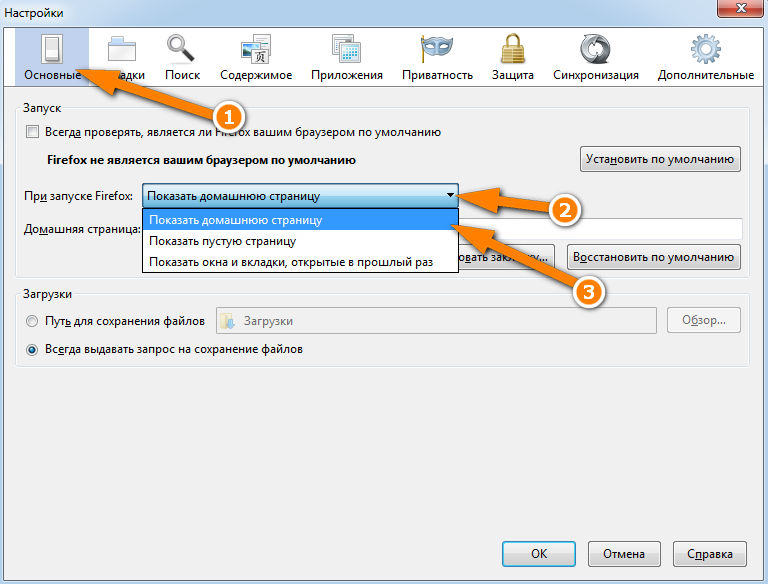
3. หลังจากเลือกตัวเลือกแรกแล้ว ในบรรทัด “ หน้าแรก“คุณต้องระบุที่อยู่ของเพจที่คุณต้องการเปิดเมื่อคุณเปิดเบราว์เซอร์ ตัวอย่างเช่น หากคุณต้องการให้หน้าค้นหา Yandex เปิด ให้ป้อนที่อยู่ตามที่แสดงในภาพแล้วคลิกตกลง
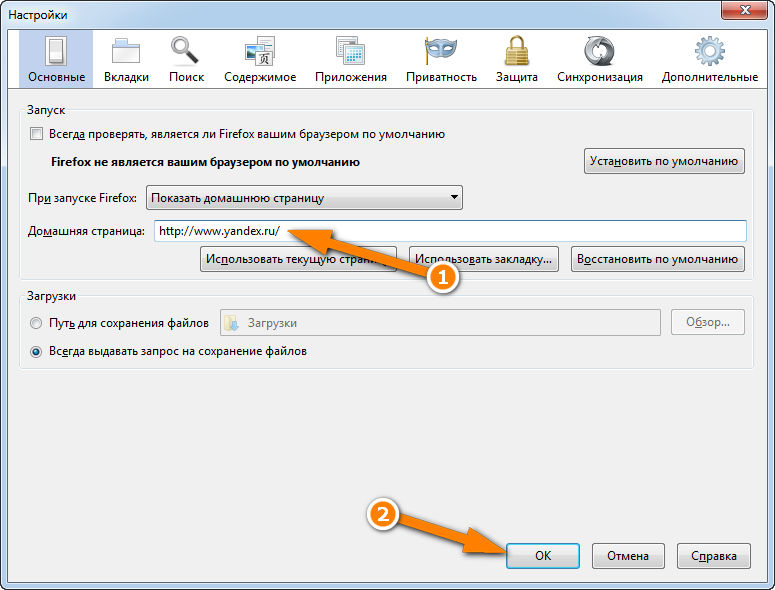
4. อีกทางเลือกหนึ่ง วิธีทำให้ Yandex เป็นหน้าเริ่มต้นใน Firefoxนี่คือการไปที่หน้าค้นหาจาก Yandex และที่มุมซ้ายบนของหน้าหลักพบลิงก์ “ทำให้ Yandex เป็นหน้าเริ่มต้น” คลิกที่ลิงค์นี้แล้วเบราว์เซอร์จะเขียนบรรทัดเพื่อเปิดหน้าเว็บเมื่อเริ่มต้น ตอนนี้คุณรู้บางส่วนแล้ว วิธีง่ายๆวิธีเปลี่ยนหน้าเริ่มต้นใน โมซิลลา ไฟร์ฟ็อกซ์.
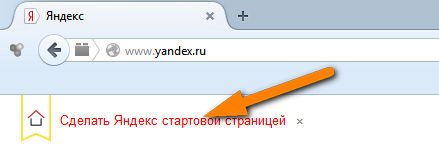
เมื่อเร็ว ๆ นี้ Google Chrome ก้าวไปข้างหน้าอย่างต่อเนื่อง และดึงดูดใจแฟน ๆ เพิ่มมากขึ้น ไม่มีอะไรต้องแปลกใจ: มันรวดเร็วและง่ายดาย
เพื่อความสะดวกในการใช้งาน แต่ละเบราว์เซอร์สามารถมีโฮมเพจของตัวเองได้
จะทำให้ Yandex เป็นหน้าเริ่มต้นใน Chrome ได้อย่างไร ง่ายและรวดเร็ว คำตอบอยู่ด้านล่าง
หากต้องการทำให้ Yandex เป็นหน้าเริ่มต้นใน Chrome ให้คลิกที่ด้านบนสุดทางด้านขวาของไอคอนที่มีแถบสามแถบ (ในเวอร์ชันเก่าจะเป็นปุ่ม)
ดูภาพด้านล่าง:
หน้าต่างจะเปิดขึ้นต่อหน้าคุณโดยคลิกที่ตัวเลือก "การตั้งค่า":

ในส่วนกลุ่มเริ่มต้น ให้วางหน้าต่อไปนี้ไว้หน้าบรรทัดแล้วคลิกเพิ่ม:
![]()
ตอนนี้วางหน้าบรรทัด "เพิ่มหน้า": www.yandex.ru แล้วคลิก "ตกลง"
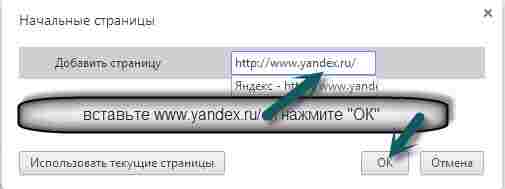
แค่นั้นแหละ. หากต้องการให้ Yandex เป็นหน้าเริ่มต้นใน Chrome คุณสามารถทำได้แตกต่างออกไป
ในการดำเนินการนี้เพียงไปที่หน้า Yandex ใน Google Chrome และเมื่อคุณไปถึงตำแหน่งที่จะเพิ่มหน้าในการตั้งค่าให้คลิกใช้หน้าปัจจุบัน ผลลัพธ์จะเหมือนกัน
สุดท้ายก็นิดหน่อย ข้อมูลที่เป็นประโยชน์- ด้วยเหตุผลบางประการ หลายๆ คนจึงต้องการทำให้ Yandex เป็นหน้าเริ่มต้นของตน
พวกเขามักจะต้องการสิ่งนี้เพื่อค้นหาข้อมูล อันที่จริง Yandex ไม่ใช่เครื่องมือค้นหาที่ดีที่สุด
พนักงานยานเดกซ์พยายามทุกที่ (บางครั้งก็ใช้กำลัง) เพื่อบังคับใช้ เครื่องมือค้นหาการเพิ่มผลกำไรซึ่งเรียกได้ว่าดีที่สุดในวันนี้คงเป็นการพูดเกินจริง
ดังนั้นก่อนที่จะทำใน Chrome บ้านยานเดกซ์ให้คิดให้รอบคอบว่าคุณต้องการมันหรือไม่
หากข่าวปรากฏบนอินเทอร์เน็ต คุณสามารถค้นหาใน Google ได้ในเวลาเพียงไม่กี่นาที ในขณะที่ยานเดกซ์จะใช้เวลาหลายวัน
ส่วน Chrome ถ้าเป็นเบราว์เซอร์หลักของคุณล่ะก็
มันจะจำรหัสผ่านทั้งหมด (ป้อนแยกกัน) สำหรับหน้าใด ๆ รวมถึง Yandex จากนั้นไม่จำเป็นต้องทำให้เป็นหน้าเริ่มต้นด้วยซ้ำ
ตัวอย่างเช่น คุณต้องเข้าสู่ระบบการติดต่อ จากนั้นคลิกเข้าสู่ระบบในแผง roboform และเลือกไซต์ "VKontakte" คุณจะถูกโอนไปที่นั่นทันทีและจะไม่ต้องป้อนรหัสผ่านและเข้าสู่ระบบด้วยตนเอง ไม่จำกัดจำนวนเว็บไซต์
อย่างไรก็ตาม ฉันพูดนอกเรื่องจากหัวข้อหลักของวิธีทำให้ Yandex เป็นหน้าเริ่มต้นใน Google Chrome
หากคุณไม่สามารถทำได้ด้วยเหตุผลบางประการ โปรดอ่านข้อมูล
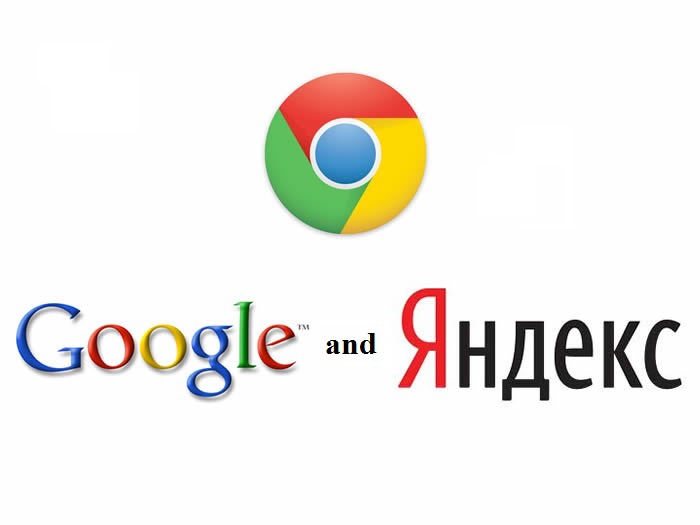
เบราว์เซอร์ใดที่ได้รับความนิยมมากที่สุด? แน่นอนว่ามีหลายคน แต่เป็นตัวอย่างที่เราสามารถเน้นได้ เบราว์เซอร์นี้ถูกใช้โดยผู้ใช้จำนวนมากในปัจจุบัน ตามค่าเริ่มต้น ในเบราว์เซอร์นี้ หน้าเริ่มต้นคือเพจ บริการของกูเกิล- แต่ถ้าคุณต้องการเห็นคุณภาพในเบราว์เซอร์นี้ล่ะ? ลองมาดูปัญหานี้กัน
ทำใน เบราว์เซอร์ Google หน้าแรกของ Chromeหน้ายานเดกซ์นั้นไม่ยากมาก คุณต้องทำเพียงไม่กี่อย่างเท่านั้น การกระทำง่ายๆ- สิ่งแรกที่คุณต้องทำคือไปที่การตั้งค่าเบราว์เซอร์ Google Chrome ไอคอนการตั้งค่าอยู่ที่มุมขวาบน

จากนั้นคุณจะต้องค้นหารายการ " รูปร่าง" และคลิกช่องทำเครื่องหมายตรงข้ามปุ่มแสดงรายการย่อย " หน้าแรก".
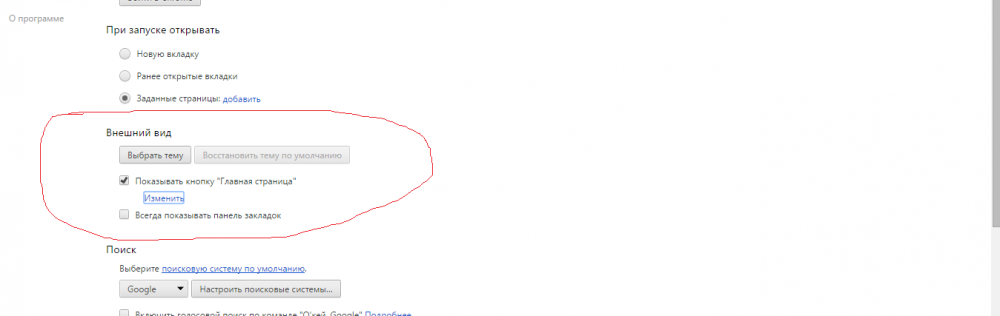
เมื่อทำตามขั้นตอนเหล่านี้เสร็จแล้วคุณต้องคลิกที่รายการ " เปลี่ยน" ในหน้าต่างที่ปรากฏขึ้น ให้เลือกบรรทัด " หน้าถัดไป" และป้อนที่อยู่ Yandex ได้แก่ http://www.yandex.ru- ดำเนินการของคุณให้เสร็จสิ้นโดยกดปุ่ม " ตกลง".
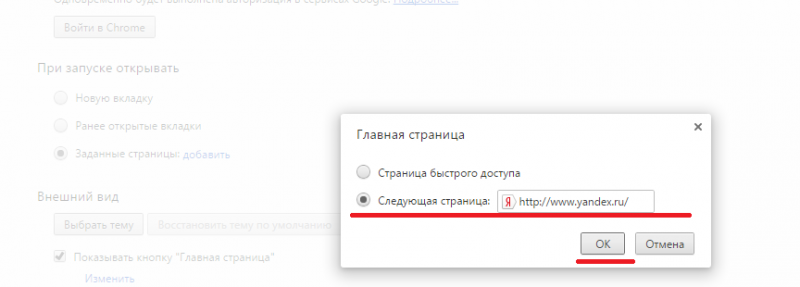
หลังจากขั้นตอนเหล่านี้ Yandex จะกลายเป็นหน้าเริ่มต้นของเบราว์เซอร์ของคุณ แต่การจะเข้าหน้านี้จะต้องกดที่ไอคอนทุกครั้ง หน้าแรก(ดูเหมือนบ้านและอยู่ที่มุมซ้ายบนของเบราว์เซอร์) หากคุณต้องการให้หน้า Yandex เปิดโดยอัตโนมัติทุกครั้งที่คุณเปิดเบราว์เซอร์ คุณต้องทำตามขั้นตอนที่แตกต่างกันเล็กน้อย
ในการเริ่มต้นให้ไปที่เมนูการตั้งค่าของเบราว์เซอร์ Google Chrome อีกครั้ง มองหาสนาม” กลุ่มเริ่มต้น"และในนั้นให้เลือกรายการ" หน้าถัดไป" ที่นี่คลิกที่ปุ่ม " เพิ่ม" หน้าต่างจะเปิดขึ้นซึ่งคุณจะต้องป้อนที่อยู่ Yandex กล่าวคือ www.yandex.ru.
แม้ในเบราว์เซอร์ Google Chrome คุณสามารถตั้งค่า Yandex เป็นหน้าเริ่มต้นและหน้าหลักได้ และมันง่ายมากที่จะทำ
